Bạn đang tìm kiếm một giải pháp để chụp ảnh màn hình từ xa một cách đơn giản và hiệu quả? Bạn muốn theo dõi con cái hay quản lý nhân viên sử dụng máy tính một cách hiệu quả. Screenshot Remote chính là ứng dụng hoàn hảo dành cho bạn! Với khả năng tương thích đa nền tảng, giao diện trực quan và tính năng phong phú, ứng dụng giúp bạn dễ dàng chụp ảnh màn hình của máy tính từ xa chỉ với vài cú nhấp chuột.
| Tham gia kênh Telegram của AnonyViet 👉 Link 👈 |
Giới thiệu về Screenshot Remote
Screenshot Remote là một ứng dụng miễn phí có sẵn trên Windows, Mac, Android và iOS. Nó cho phép bạn dễ dàng chụp màn hình của máy tính Windows hoặc Mac từ một thiết bị khác, bất kể đó là PC, Mac, điện thoại thông minh hay máy tính bảng. Tuy nhiên, do hạn chế của hệ điều hành di động, bạn không thể chụp màn hình của thiết bị Android hoặc iOS từ máy tính.
Với Screenshot Remote, bạn có thể chọn chụp toàn bộ màn hình hoặc chỉ chụp một cửa sổ cụ thể trên máy tính từ xa. Ứng dụng cũng hỗ trợ thiết lập nhiều màn hình, cho phép bạn chọn chính xác màn hình máy tính nào để chụp.
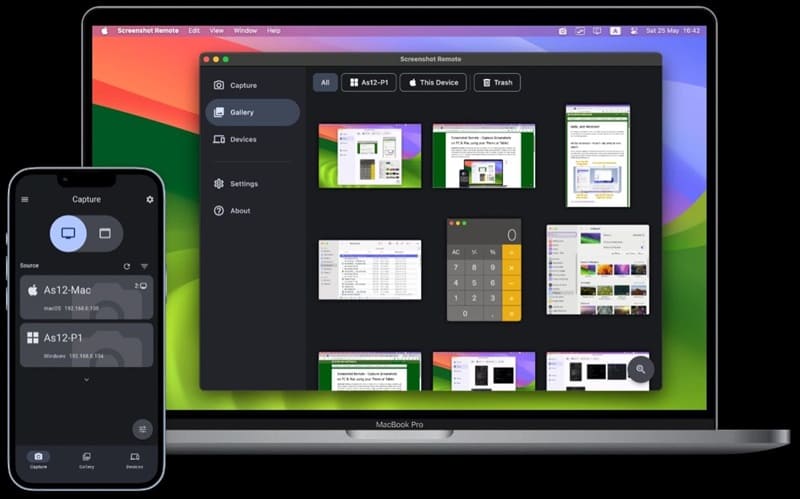
Xem thêm: Nguyên nhân và cách xử lý lỗi iPhone bị treo logo
Screenshot Remote có thể làm được gì?
Screenshot Remote cung cấp giao diện người dùng được thiết kế thông minh, tổ chức thành ba tab chính:
Capture
Tại đây, bạn có thể chọn chụp toàn bộ màn hình hoặc một cửa sổ cụ thể, và chuyển đổi giữa các màn hình khác nhau trong trường hợp thiết lập nhiều màn hình.
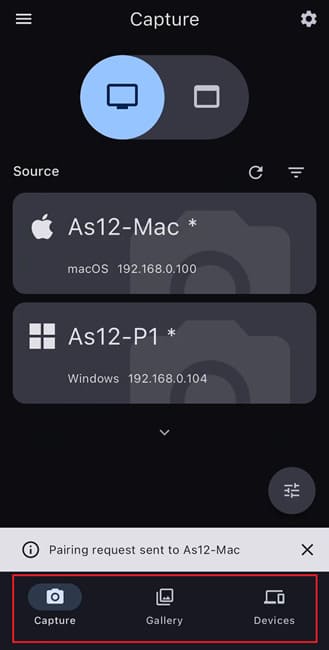
Gallery
Không gian này dành riêng cho việc quản lý ảnh chụp màn hình của bạn. Bạn có thể chỉnh sửa chúng, chia sẻ ảnh chụp hoặc xóa chúng theo ý muốn.
Devices
Tại đây bạn có thể quản lý các thiết bị đã được ghép nối và loại bỏ những thiết bị bạn không muốn cho phép chụp ảnh màn hình từ xa nữa.
Ngoài các tính năng chính này, Screenshot Remote còn cung cấp các tùy chọn chụp tiện lợi, chẳng hạn như bao gồm con trỏ chuột trong ảnh chụp của bạn hoặc xem trước rồi mới lưu vĩnh viễn ảnh chụp.
Ứng dụng cũng cho phép bạn tùy chỉnh trải nghiệm của mình thông qua các cài đặt khác nhau như:
- Thay đổi ngôn ngữ
- Chuyển sang giao diện tối
- Thay đổi tên và cổng thiết bị
- Ẩn thiết bị chưa ghép nối
- Chặn yêu cầu ghép nối
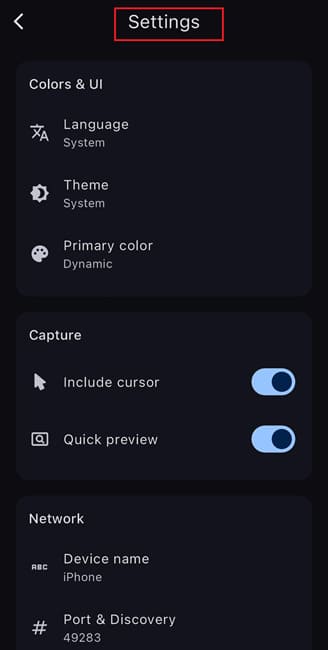
Hướng dẫn sử dụng Screenshot Remote
Chụp ảnh màn hình từ xa với Screenshot Remote rất đơn giản. Dưới đây là cách thực hiện:
Bước 1: Tải xuống và cài đặt ứng dụng Screenshot Remote TẠI ĐÂY trên các thiết bị bạn muốn sử dụng.
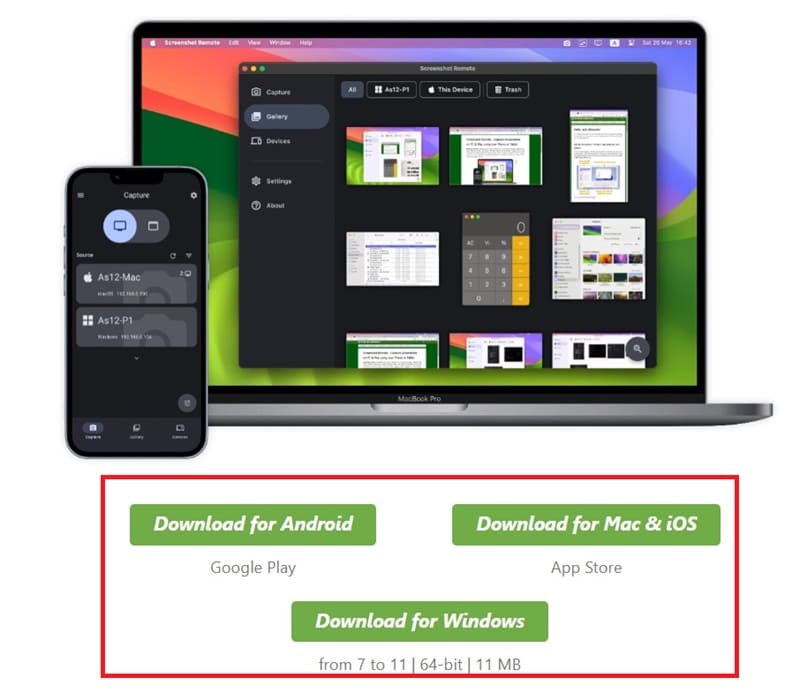
Bước 2: Mở ứng dụng trên cả hai thiết bị và đảm bảo chúng được kết nối với cùng một mạng cục bộ hoặc Wi-Fi.
Bước 3: Trên máy tính hoặc điện thoại mà bạn muốn thực hiện chụp màn hình, hãy nhấp vào tên của thiết bị mục tiêu trong tab Capture, sau đó nhấp vào Send Pairing Request (Gửi yêu cầu ghép nối).
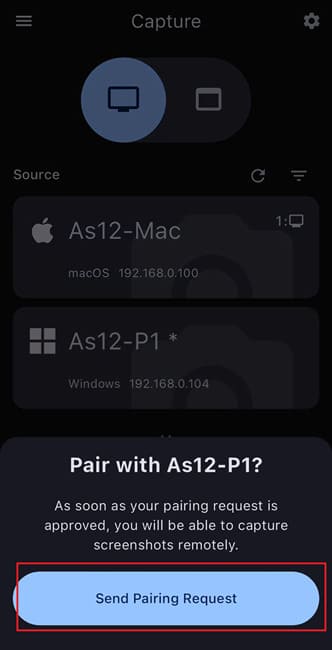
Bước 4: Trên thiết bị mục tiêu, chấp nhận yêu cầu ghép nối bằng cách nhấp vào Approve.
Bước 5: Sau khi ghép nối thành công, hãy chọn chế độ chụp (toàn bộ màn hình hoặc cửa sổ cụ thể) bằng cách nhấp vào nút tương ứng trong tab Capture
Bước 6: Sau đó, nhấp vào tên của thiết bị mục tiêu để ngay lập tức nhận được bản xem trước ảnh chụp màn hình.
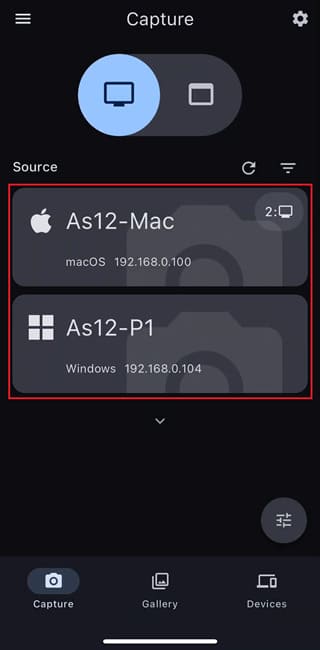
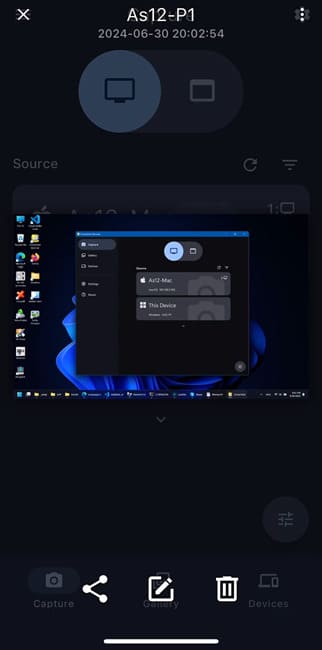
Bước 7: Sau đó bạn có thể lưu, chia sẻ, chỉnh sửa hoặc xóa ảnh chụp màn hình theo ý thích.
Thật đơn giản phải không! Lưu ý rằng sau đó bạn có thể quản lý tất cả ảnh chụp màn hình của mình từ tab Gallery.
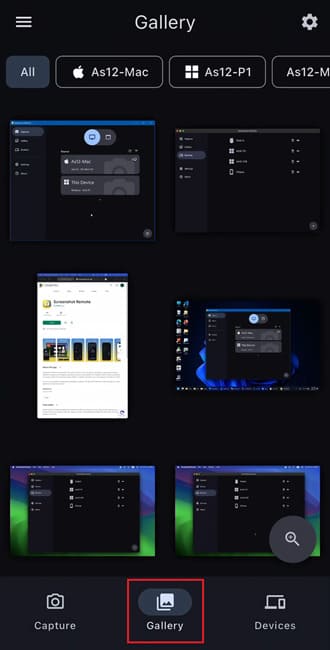
Ưu điểm của Screenshot Remote
Screenshot Remote đặt giá trị cao vào tính bảo mật và quyền riêng tư của dữ liệu của bạn. Tất cả ảnh chụp màn hình và thông tin liên quan được lưu trữ cục bộ trên thiết bị của bạn, mà không bao giờ được tải lên các máy chủ bên ngoài. Quá trình truyền giữa các thiết bị của bạn được bảo mật bằng mã hóa theo tiêu chuẩn ngành, đảm bảo dữ liệu nhạy cảm luôn được an toàn.
Ngoài ra, Screenshot Remote còn có một số ưu điểm khác:
- Miễn phí
- Dễ sử dụng
- Ứng dụng nhẹ, không chiếm nhiều dung lượng lưu trữ trên thiết bị của bạn.
- Hỗ trợ đa nền tảng
Xem thêm: Cách thêm Google Drive vào File Explorer trên Windows 11
Lời Kết
Nhờ vào những ưu điểm vượt trội như giao diện trực quan, tính năng phong phú, bảo mật cao và hoàn toàn miễn phí, Screenshot Remote đã trở thành ứng dụng chụp ảnh màn hình từ xa được tin dùng bởi hàng triệu người dùng trên toàn thế giới.
Câu hỏi thường gặp
Tôi có thể chụp ảnh màn hình từ thiết bị Android/iOS lên máy tính không?
Hiện tại, Screenshot Remote chỉ cho phép chụp màn hình từ máy tính (Windows/Mac) sang các thiết bị khác. Việc chụp màn hình ngược lại từ thiết bị di động lên máy tính chưa được hỗ trợ.
Làm thế nào để chia sẻ ảnh chụp màn hình sau khi chụp?
Sau khi chụp, bạn có thể tìm thấy ảnh chụp màn hình trong tab “Gallery”. Từ đây, bạn có thể dễ dàng chia sẻ ảnh chụp màn hình của mình thông qua các phương tiện chia sẻ tích hợp sẵn trên thiết bị của bạn.
Screenshot Remote có an toàn và bảo mật không?
Screenshot Remote ưu tiên bảo mật. Tất cả dữ liệu được lưu trữ cục bộ trên thiết bị của bạn và không được tải lên bất kỳ máy chủ nào. Quá trình truyền dữ liệu giữa các thiết bị được bảo mật.

















